软件界面使用介绍
2021-03-10 11:02:39
转易侠图片压缩软件操作简单,压缩功能强大,效率高。本文给大家介绍一下软件界面上的一些细节,方便大家更好的使用软件。
1.运行软件,可将图片添加到软件上,然后进入压缩图片列表。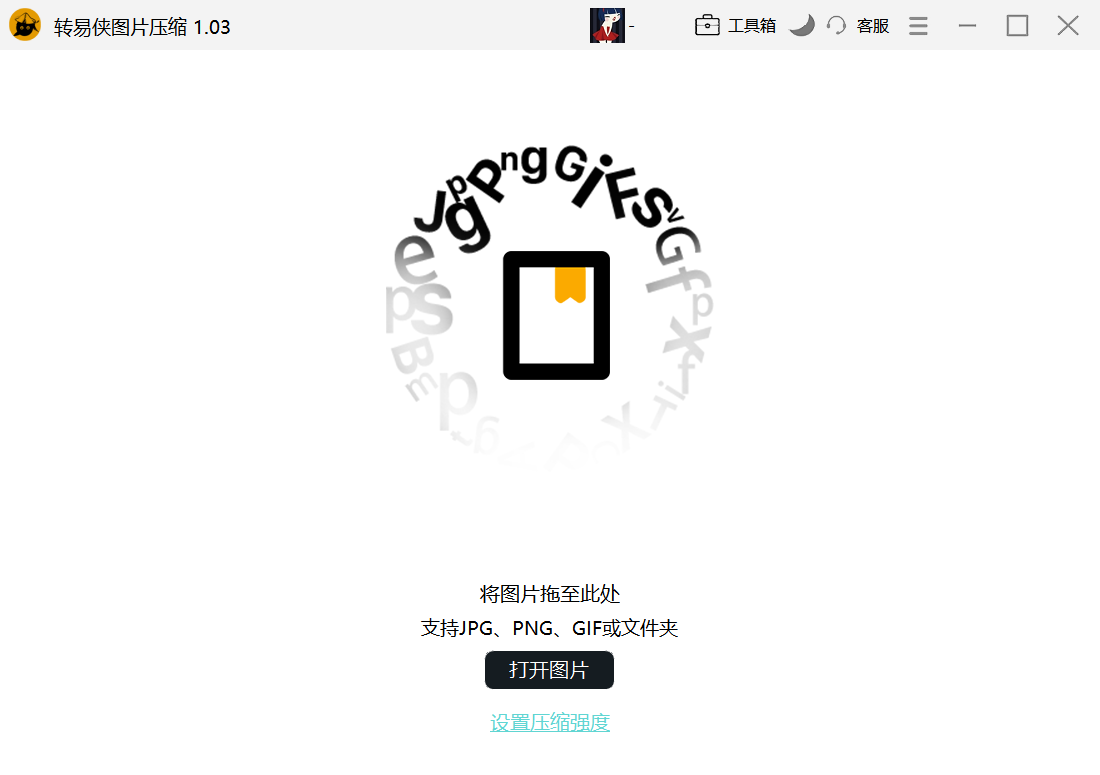
2.进入列表中,如果还需要添加图片,可点击界面上方的“添加文件”按钮继续添加。
“清除列表”,则表示清空所有,重新添加。
可点击“列表图”或“缩略图”切换显示模式,缩略图模式的图片显示更加清楚。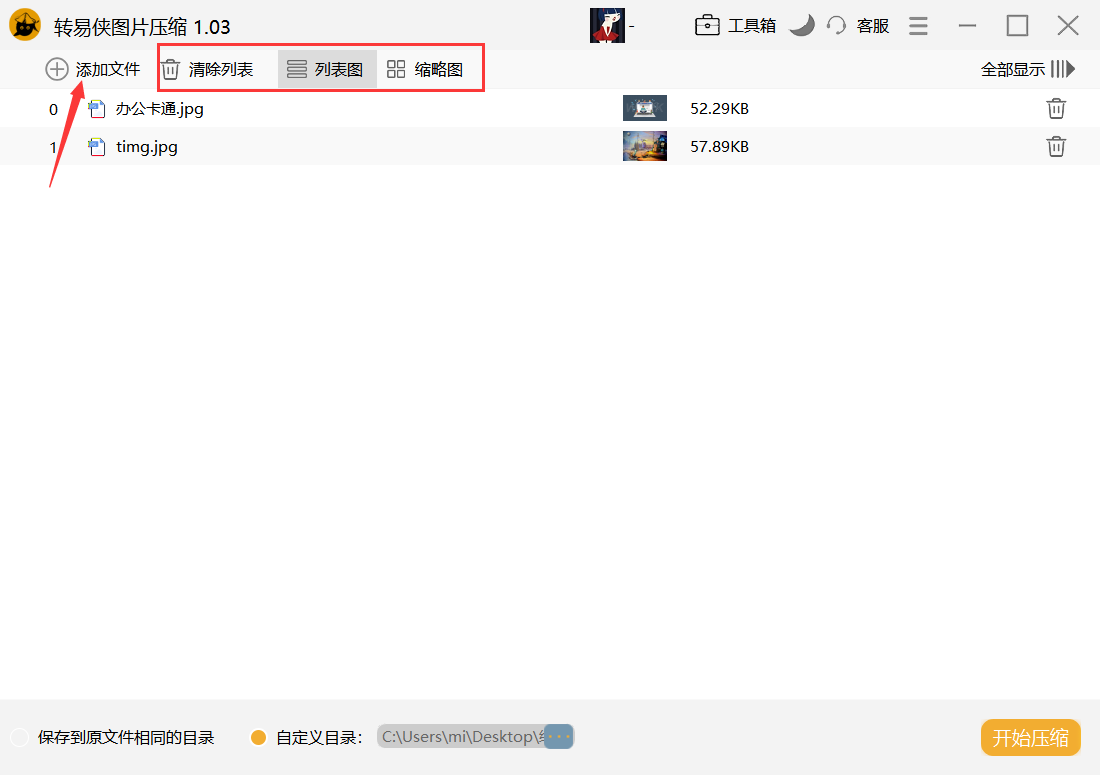
3.添加图片完成,设置数据的保存目录,这一目录是压缩完成的图片所在位置。设置好就可以点击“开始压缩”按钮,处理图片。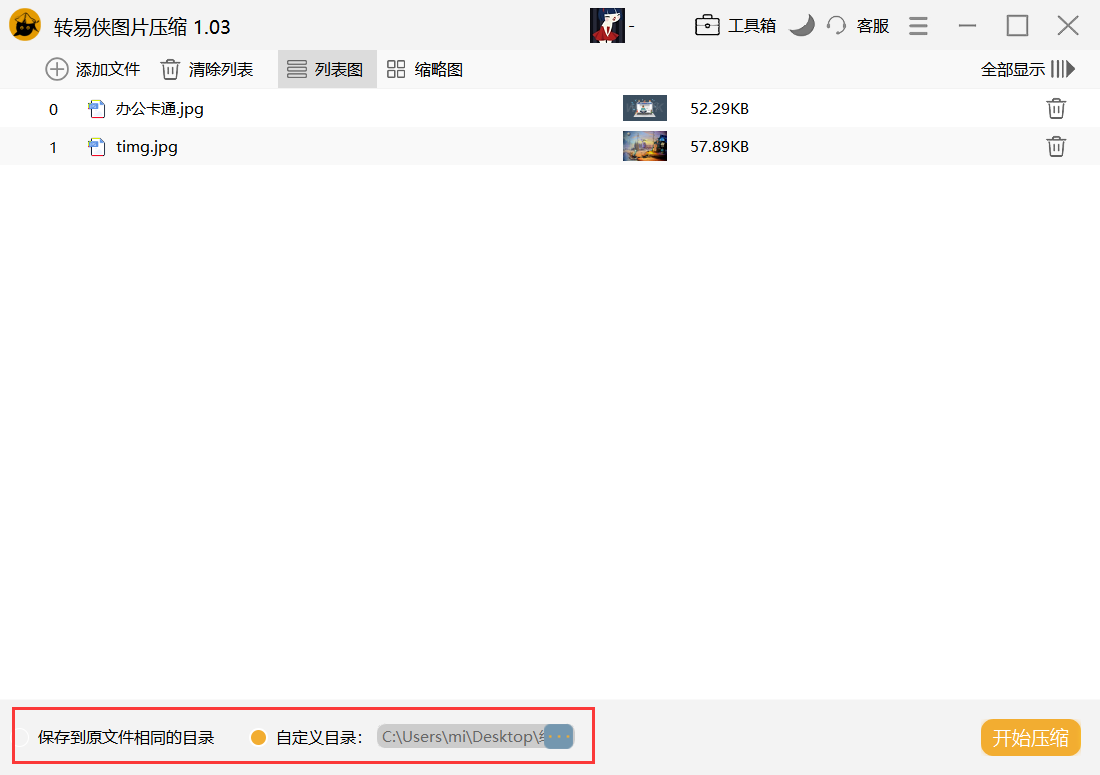
4.图片压缩成功,可看到压缩的比例。最末的三个按钮分别是文件夹、对比和删除。我们可以点击“文件夹”查看压缩成功图片;对比按钮,点击即可查看到图片压缩前后的对比效果;删除则是在界面中删除该图片。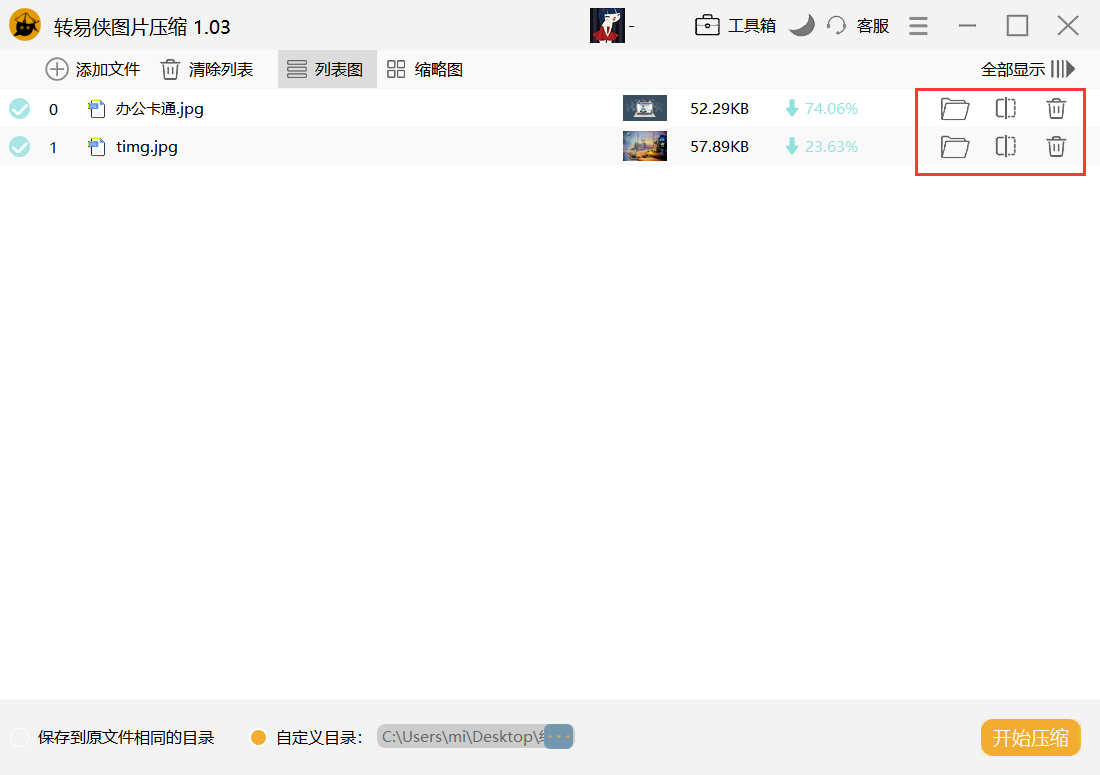
5.当图片压缩完成,可在软件右上方选择显示范围:全部显示、显示成功或显示失败。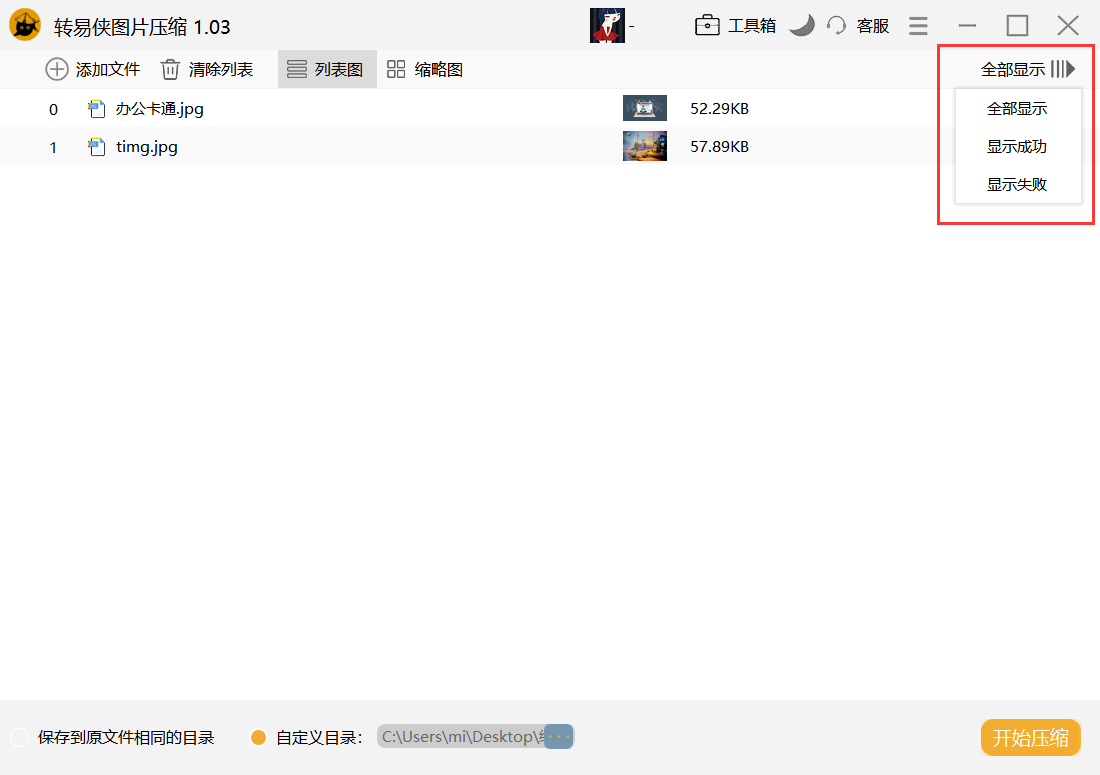
6.点击下图所示“小月亮”按钮,可切换界面背景为黑;界面背景为黑时,可点击该位置的“小太阳”按钮,则背景颜色切换为白。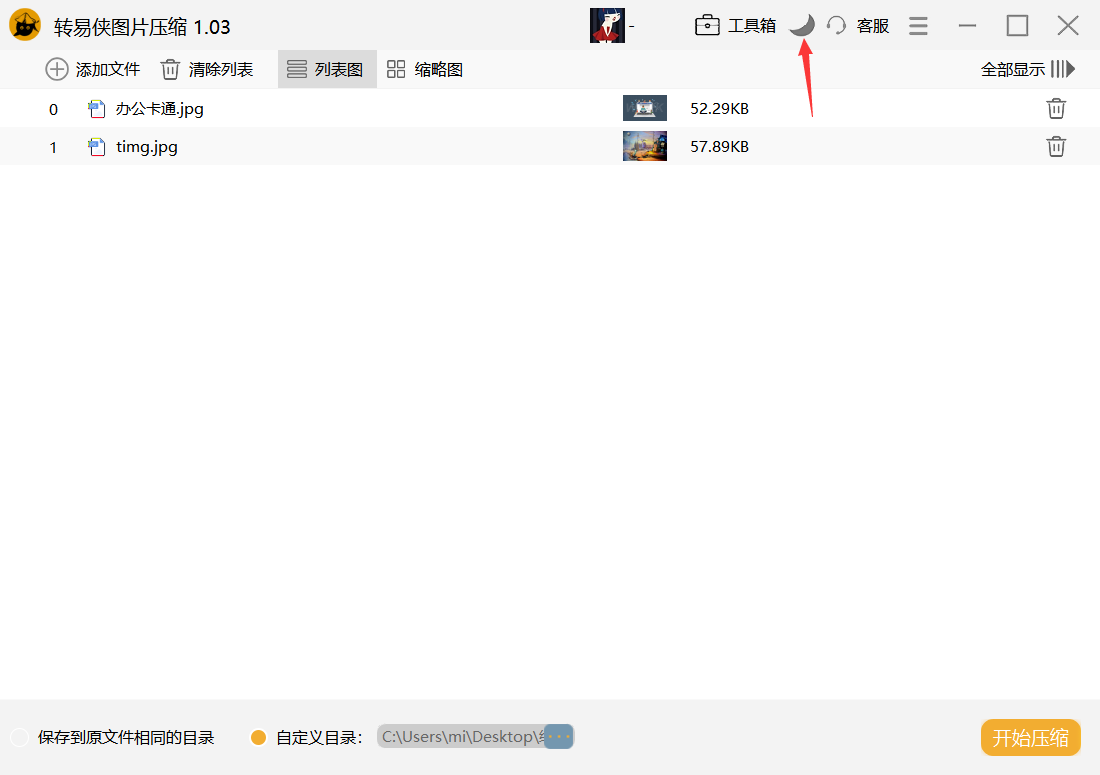
以上是软件界面的几个特点,希望文中讲解有帮助到大家对软件的使用,还有任何疑问可点击客服按钮详细咨询哦~


